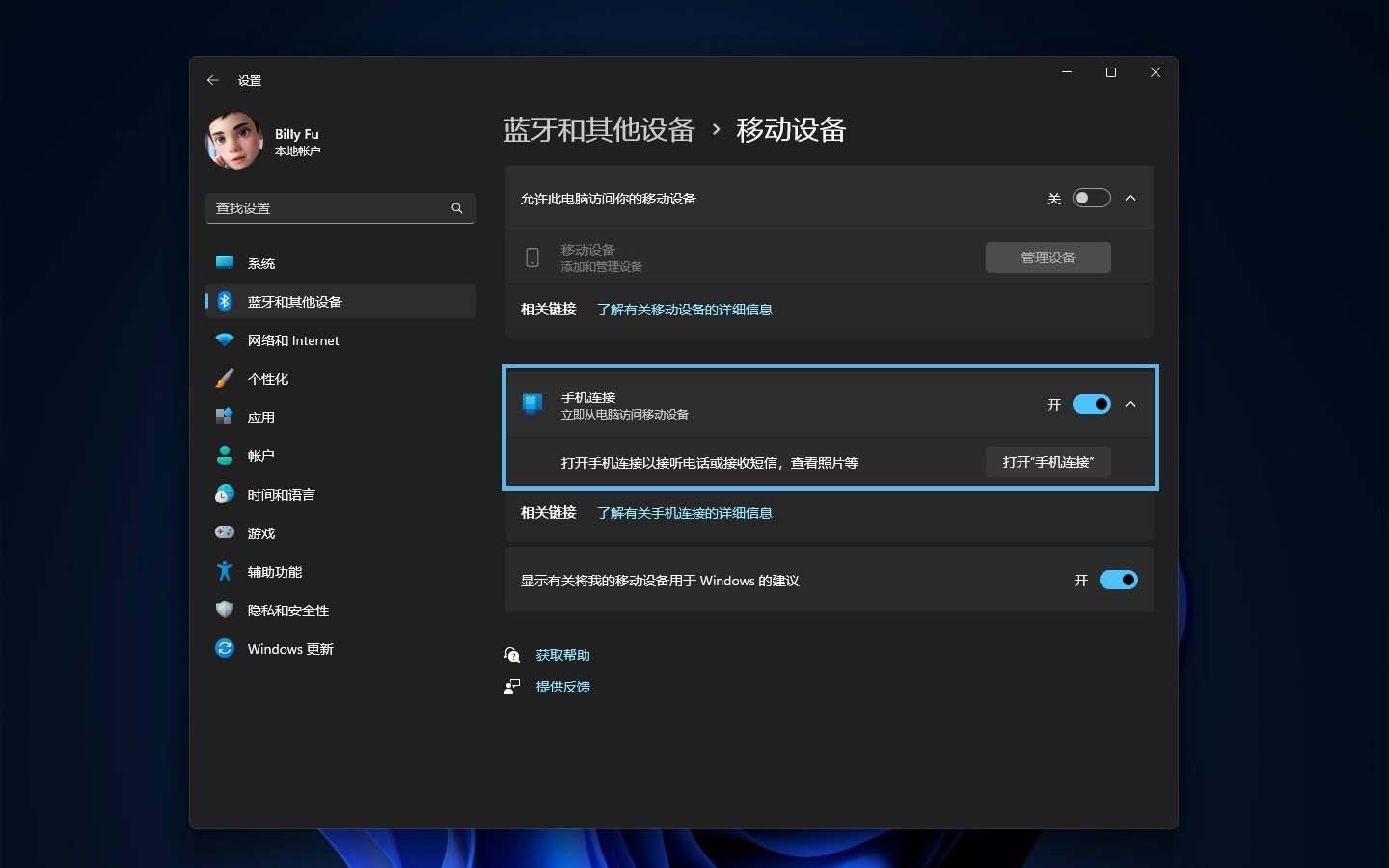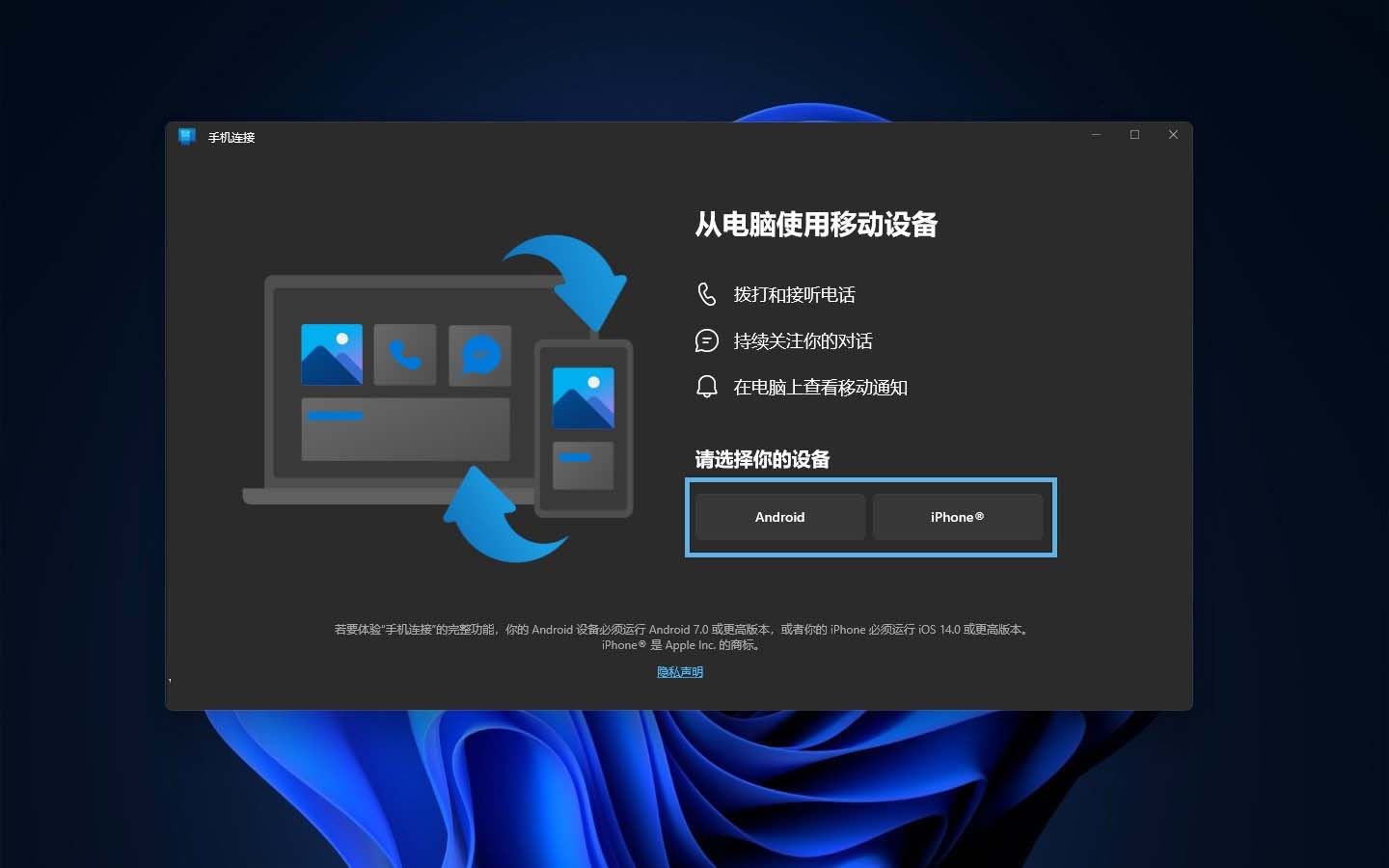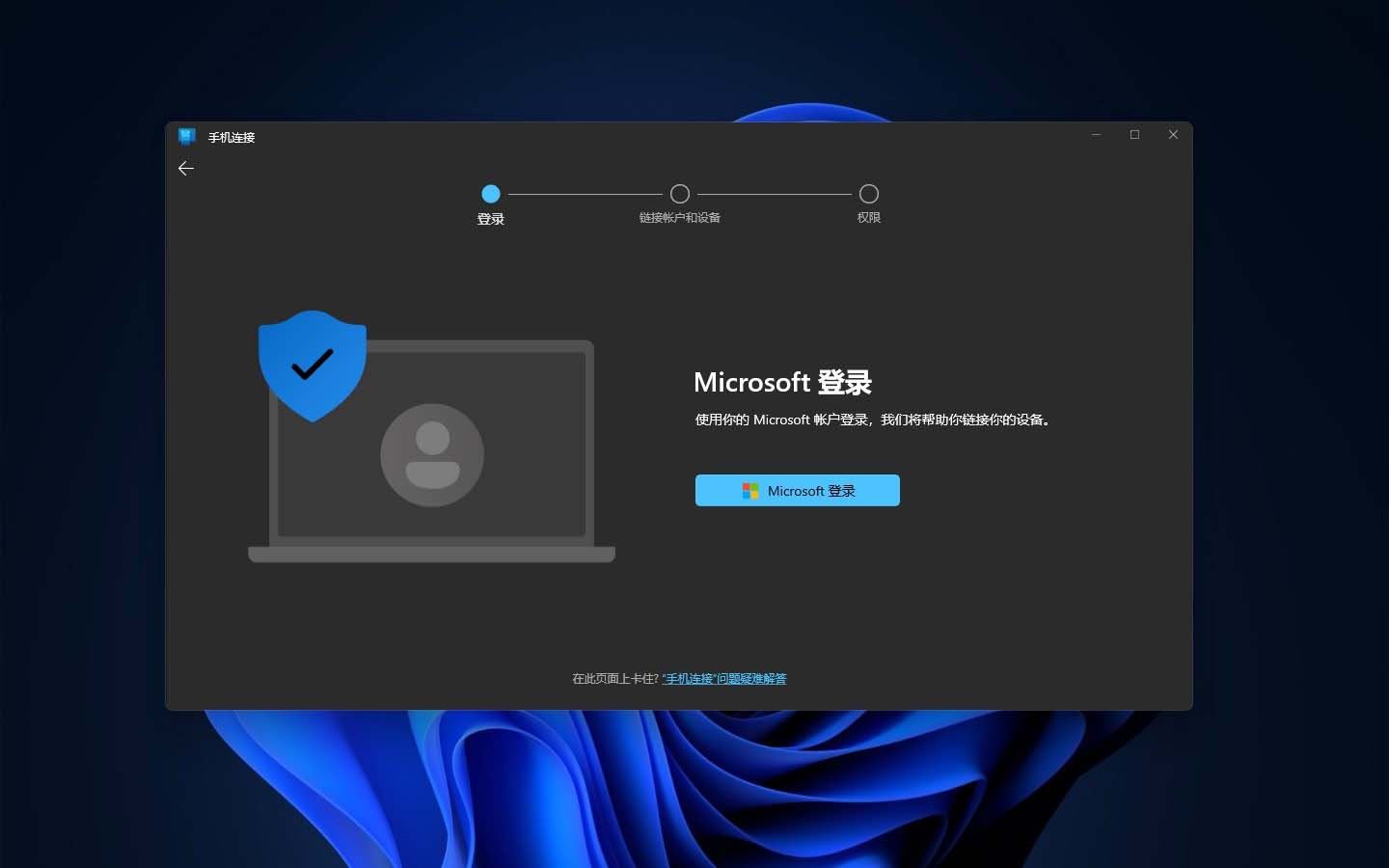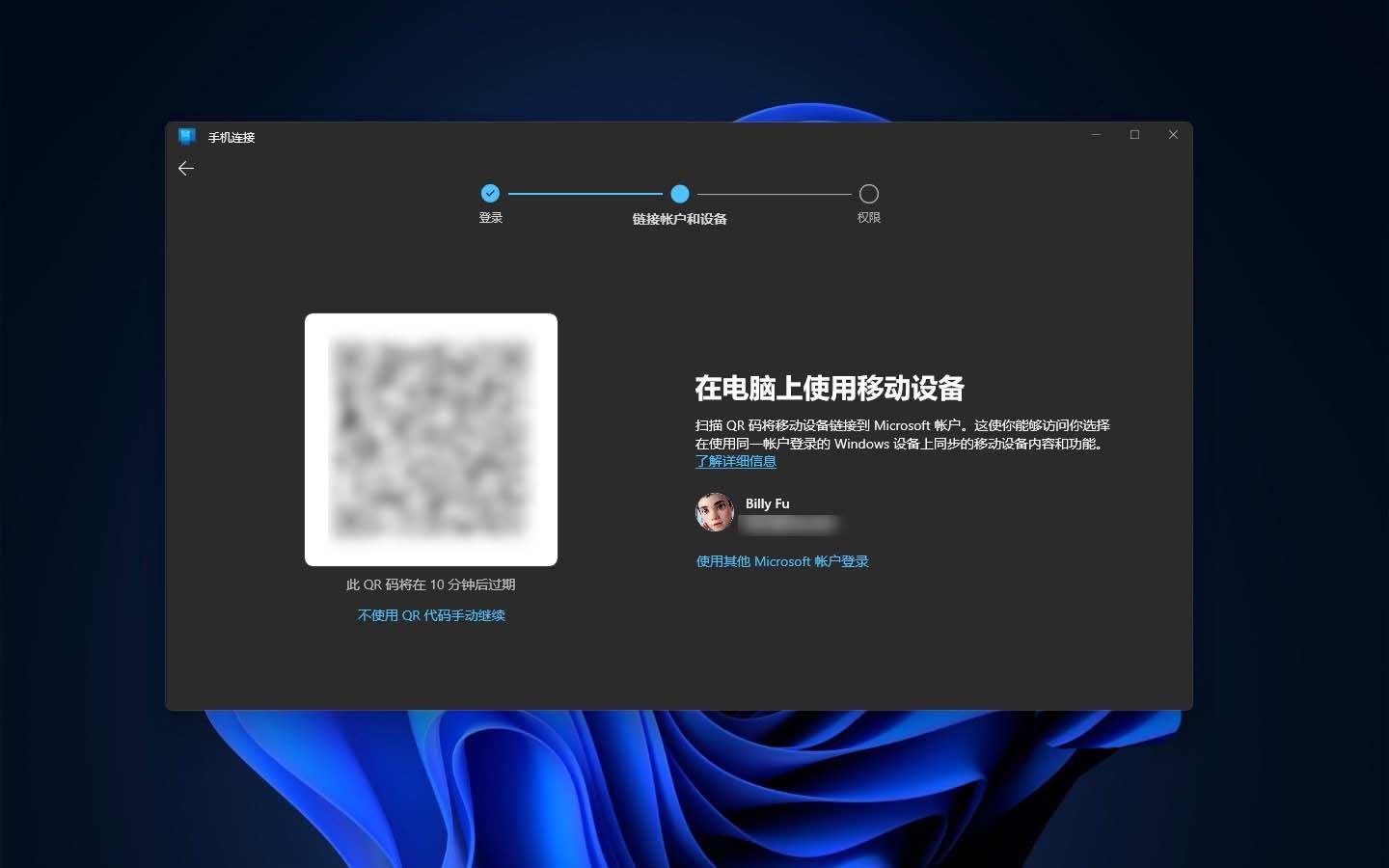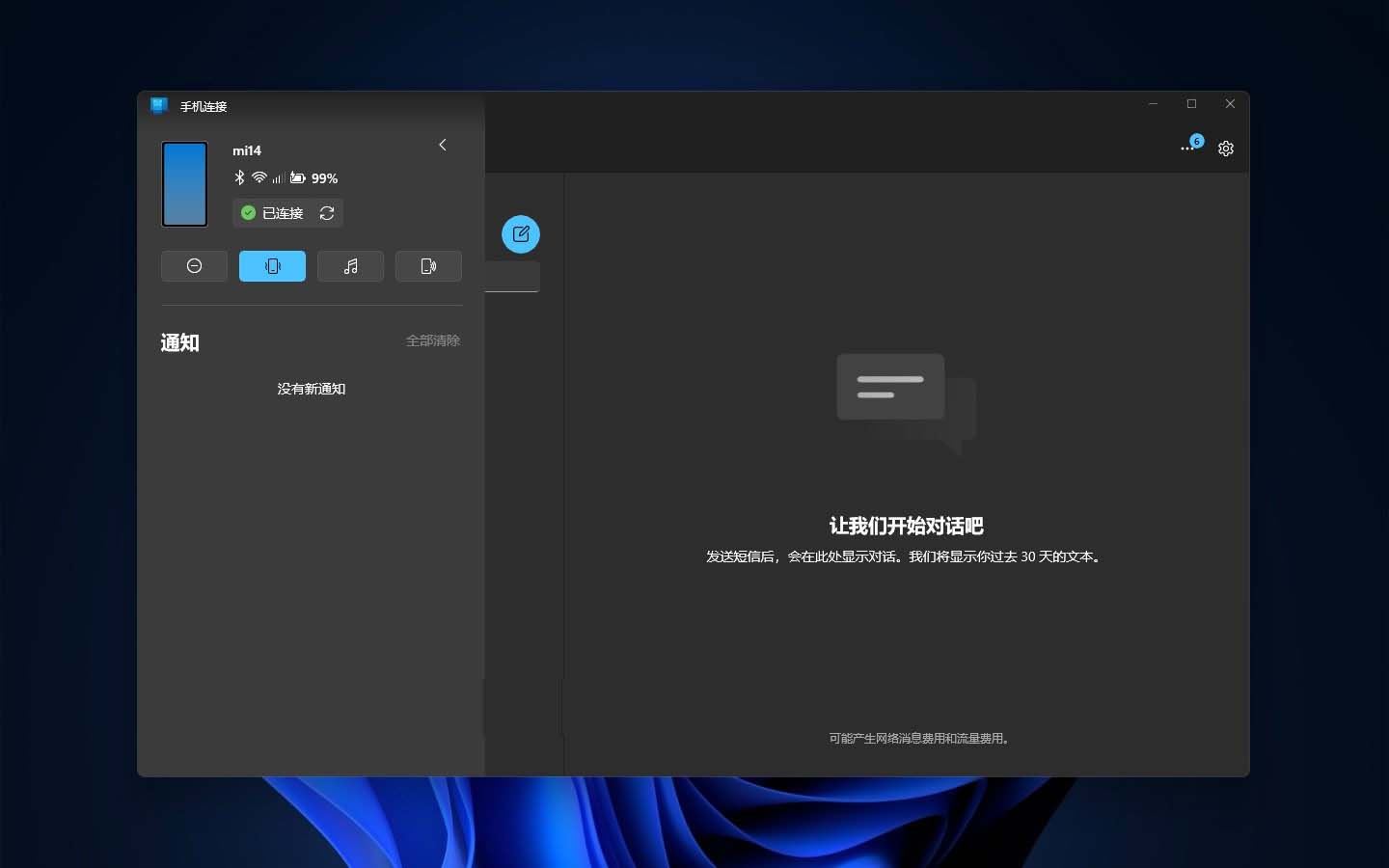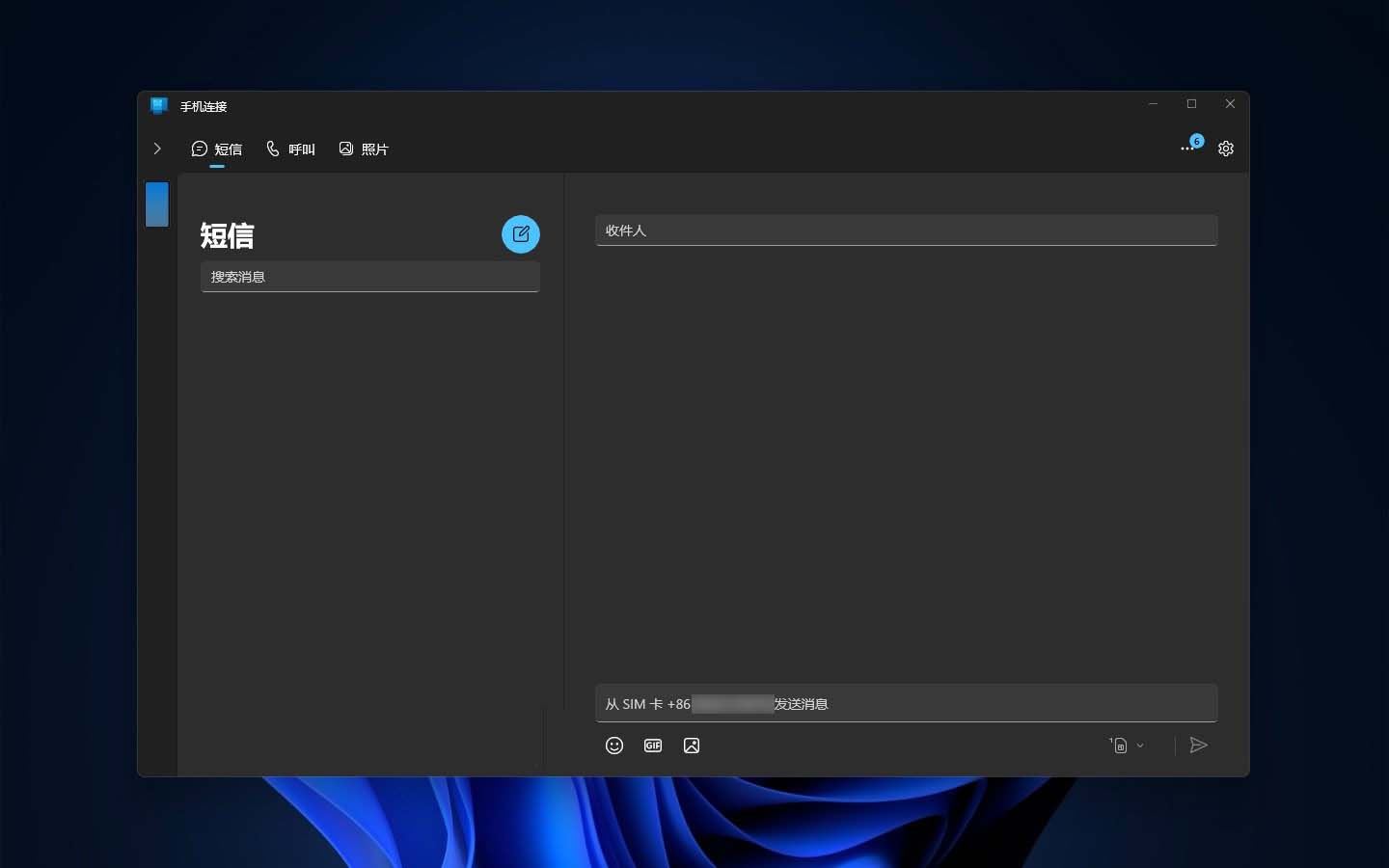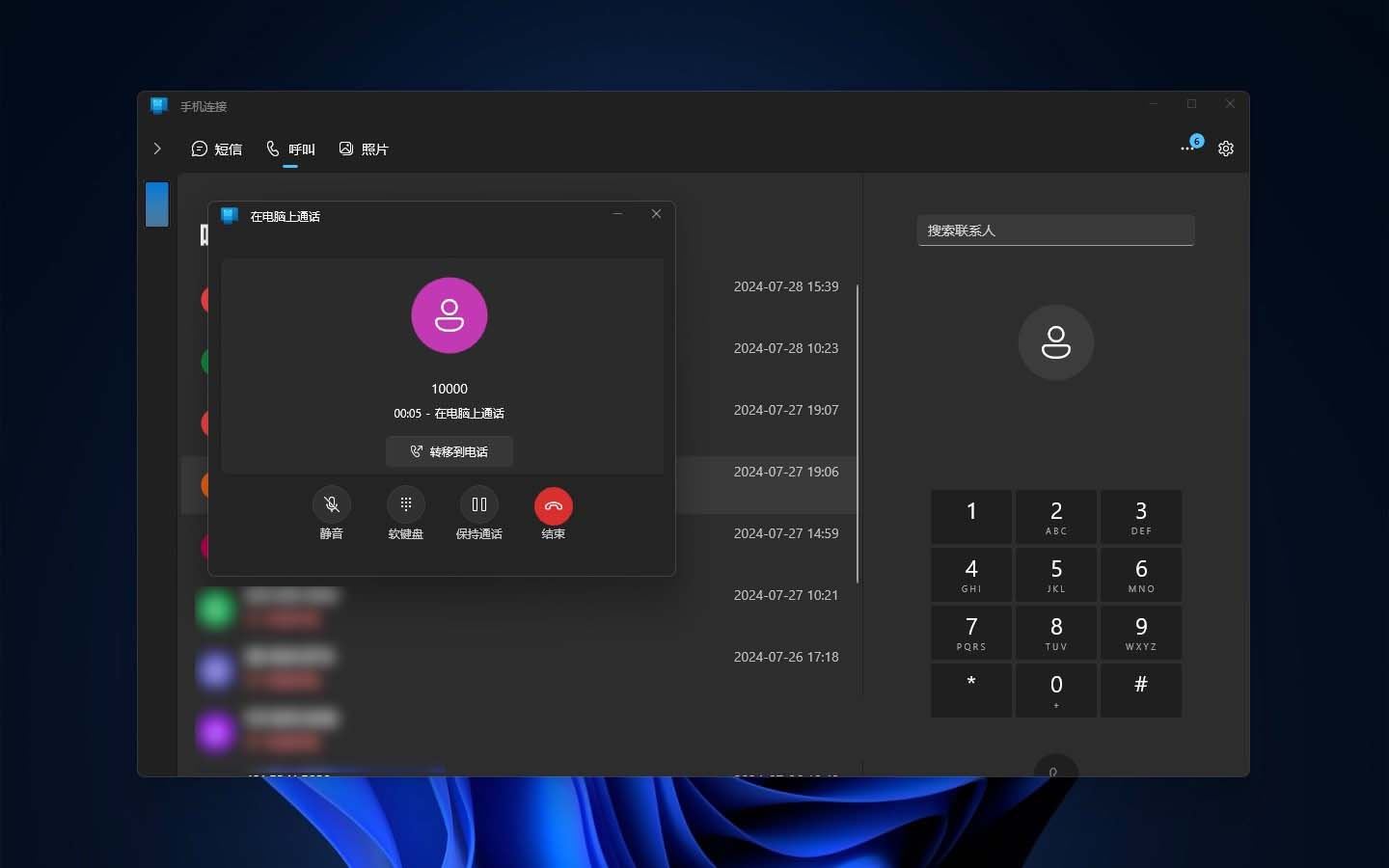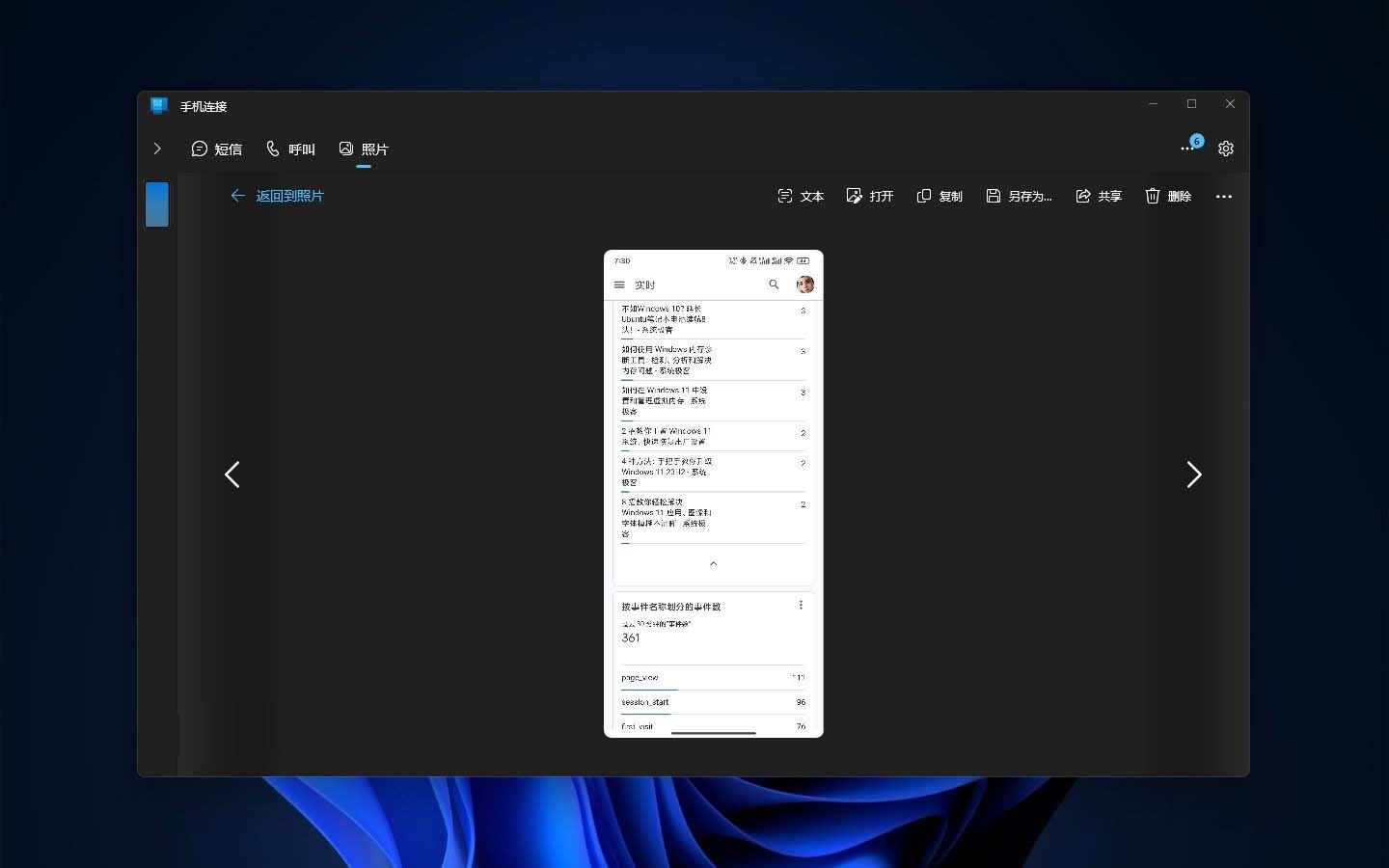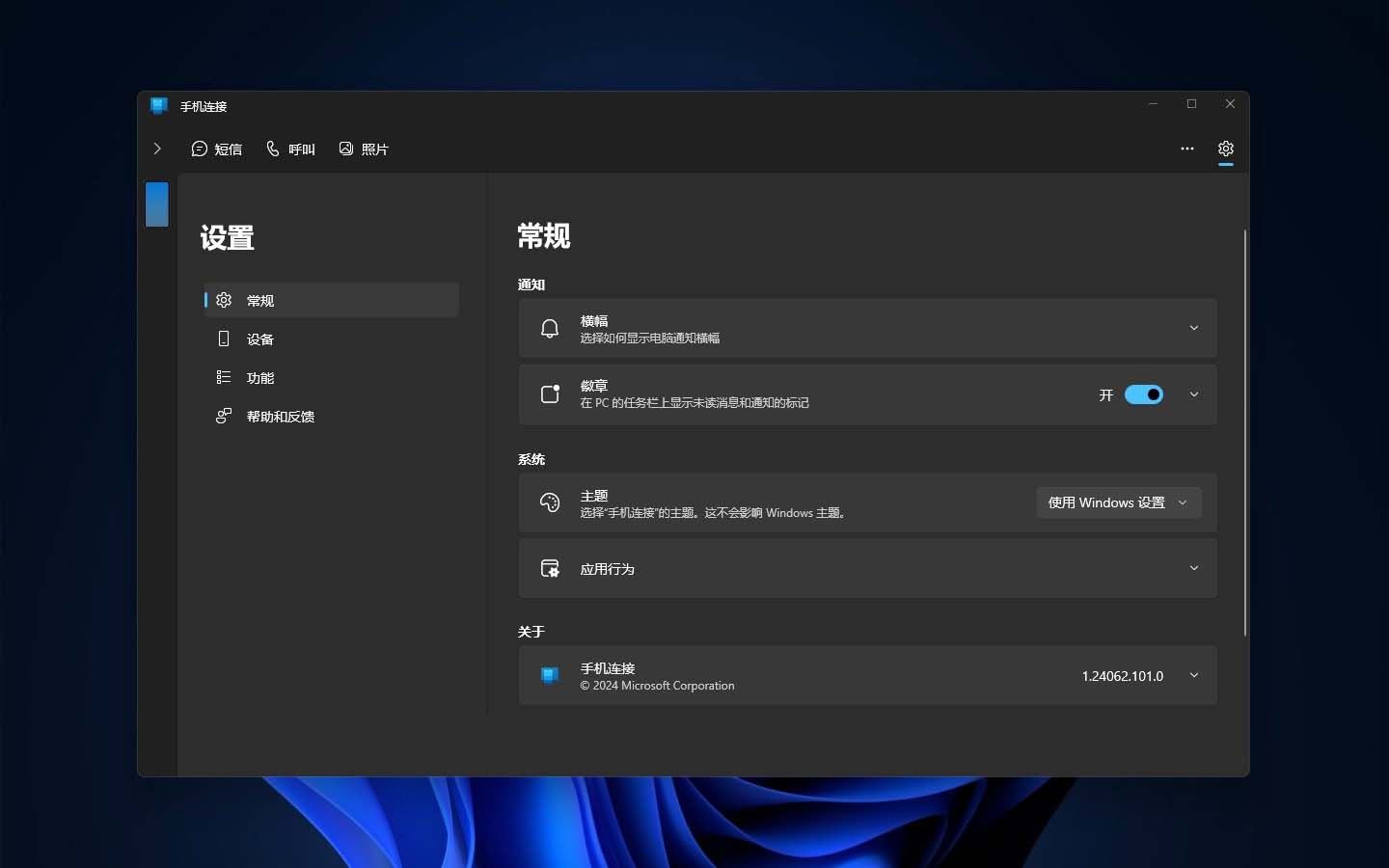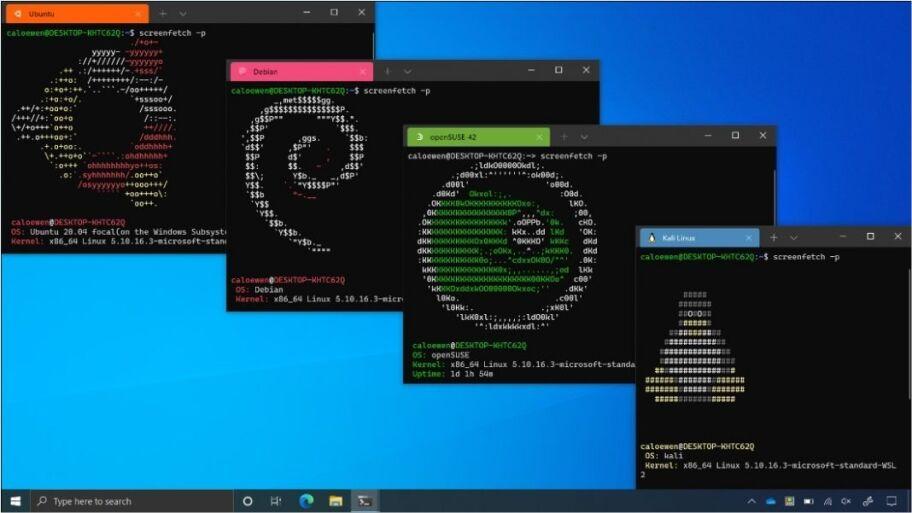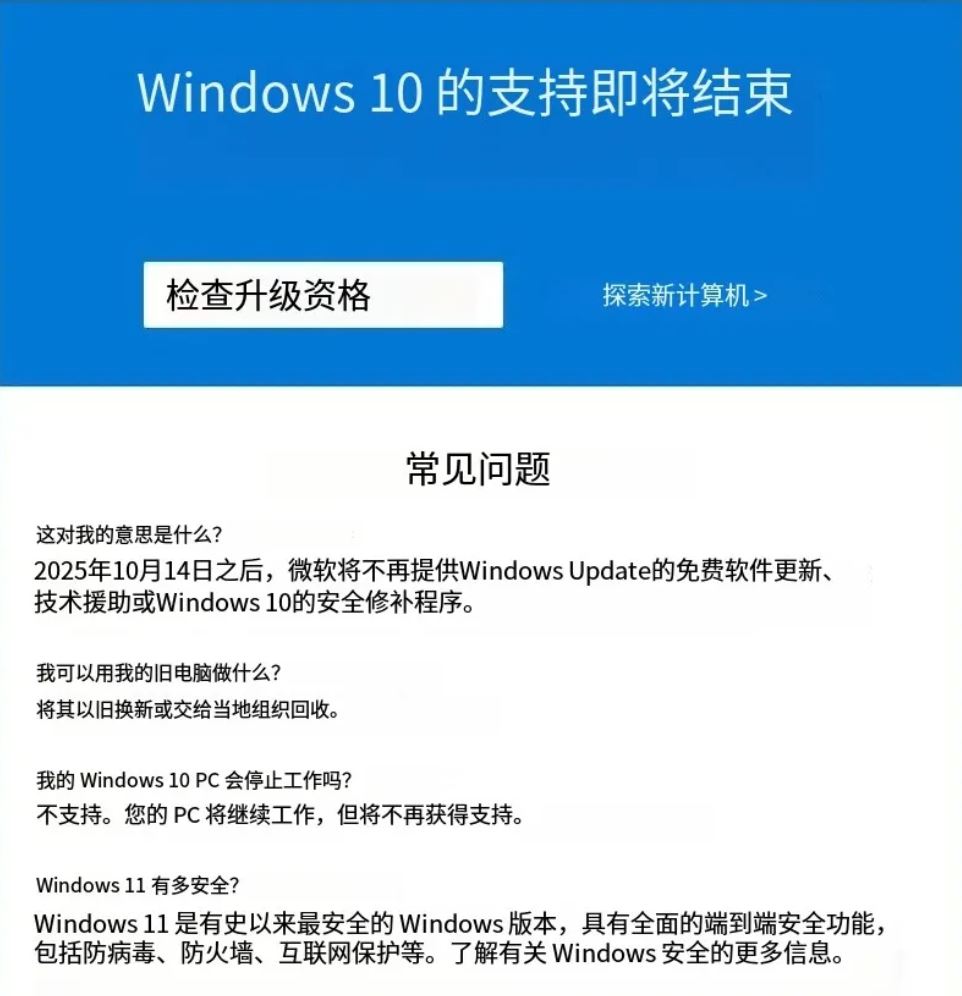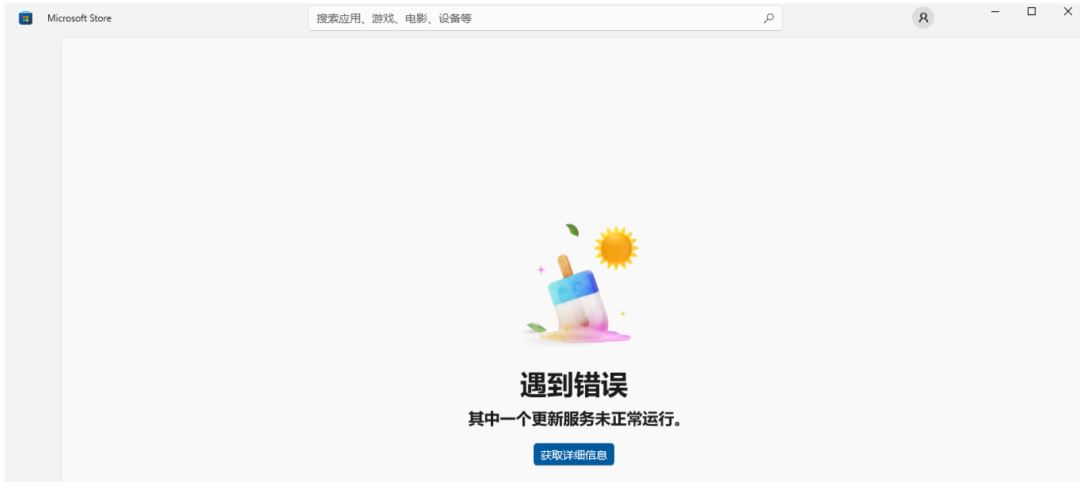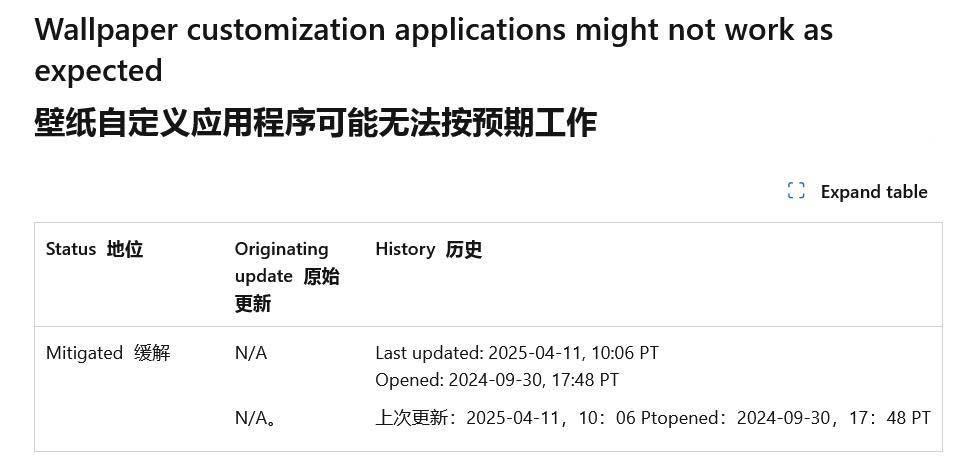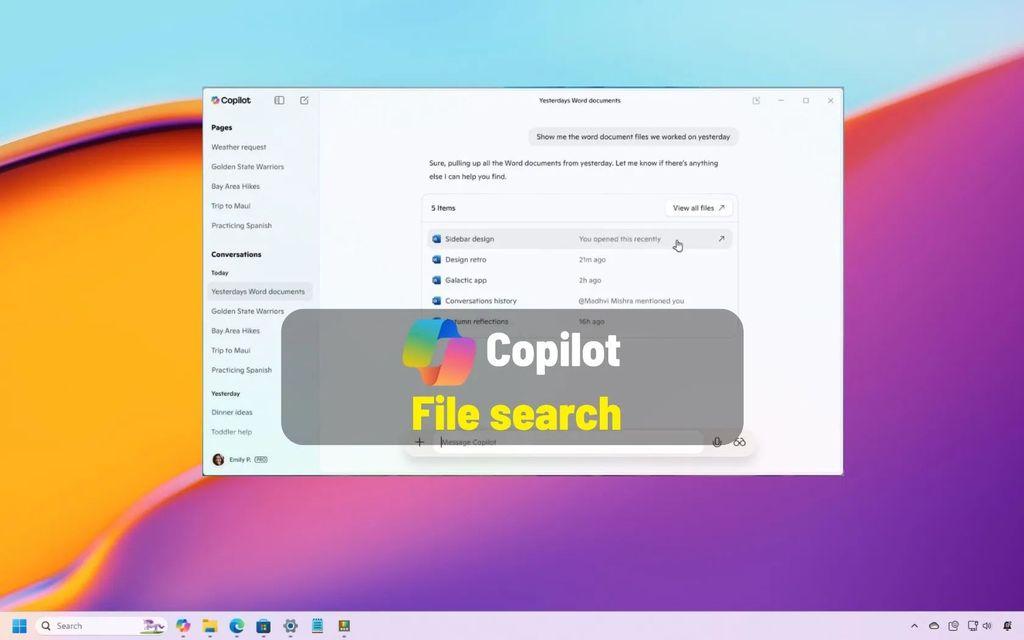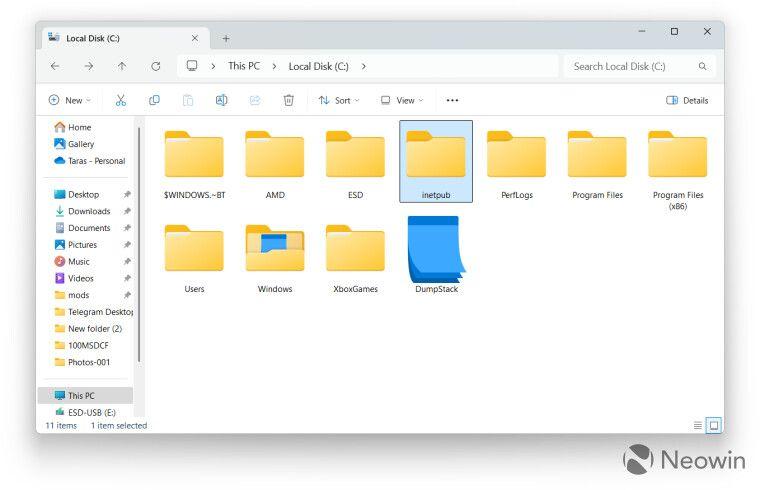Win11上怎么连接和管理安卓与iPhone手机? Win11连接手机全攻略
在 Windows 11 系统中,有一种便捷的方式来连接和管理你的安卓和 iPhone 手机。通过「手机连接」应用,你可以轻松访问手机上的短信和通知,甚至在电脑上拨打和接听电话,而无需解锁手机屏幕
|
在 Windows 11 系统中,有一种便捷的方式来连接和管理你的安卓和 iPhone 手机。通过「手机连接」应用,你可以轻松访问手机上的短信和通知,甚至在电脑上拨打和接听电话,而无需解锁手机屏幕。
「手机连接」应用不仅可以查看、编辑和分享手机中拍摄的照片,如果你的设备支持,还可以在电脑上镜像手机应用,使用键盘、鼠标或触摸屏进行操作。是不是有了 macOS Sequoia 中「iPhone 镜像」功能的即视感,但这些功能在 Windows 上早已有之。 在 Windows 11 上连接安卓或 iPhone 手机准备工作要将 Android 或 iPhone 智能手机连接到 Windows 11,你需要做以下准备:
连接手机1、使用Windows + I快捷键打开「设置」>「蓝牙和其他设备」>「移动设备」,打开「手机连接」开关;或者在「开始」菜单>「所有应用」中打开「手机连接」应用。
打开「手机连接」应用 2、在手机连接向导中选择「Android」或「iPhone」设备。
选择 Android 或 iPhone 手机 3、使用 Android 设备需要登录你的 Microsoft 帐户。
登录你的 Microsoft 帐户 4、在手机上打开「连接至 Windows」应用 >「转到设备设置」,点击「添加新计算机」,然后扫描电脑上的二维码完成配对。
手机扫描二维码,与电脑完成配对 5、按向导提示在手机上解锁应用程序权限,不同安卓手机操作步骤可能会有所不同,需要你自行配置。 在 Windows 11 中管理智能手机在 Windows 11 的「手机连接」应用中:
在「手机连接」应用中查看和管理手机功能 应用顶部的导航栏让你可以在 3 个常用功能之间切换:
查看和收发短信
查看通话记录并在电脑上通话
查看照片 点击「手机连接」应用右上角的齿轮图标可进入「设置」页面:
管理「手机连接」设置 通过 Windows 11 的「手机连接」应用,你可以轻松地将安卓或 iPhone 手机与电脑无缝连接,实现通知、短信和照片等内容的跨设备管理。这不仅提高了工作效率,还带来了更多便利,让你更加高效地处理日常事务。 |
您可能感兴趣的文章 :
- Arch Linux现支持Win11 Linux子系统直接安装方法
- Win11 24H2中节电模式和节能模式有什么区别? 节能模式新特性解读
- 轻松平衡电量消耗! Win11查找高耗电应用的技巧
- 直接蓝屏! 微软急劝Win11用户滚回旧版系统
- 推荐卸载/升级应用:微软缓解Win11 24H2与壁纸应用兼容问题
- Win11如何使用Copilot AI搜索文件/分享屏幕?
- 用户反馈:Win11安装4月累积更新KB5055523后C盘多出inetpub空文件夹
- 微软承认移除bypassnro脚本! 强制安装Win11时登录账户
- 一条命令跳过Win11登录微软账户
- Win11三月可选更新KB5053656推送:附Build 26100.3624预览版更新日志
-
Arch Linux现支持Win11 Linux子系统直接安装方法
微软 Windows 10、Windows 11 用户现在可以通过微软的 Windows Subsystem for Linux(WSL),直接安装 Arch Linux 发行版。 援引博文介绍,该社区项目由开 -
Win11上怎么连接和管理安卓与iPhone手机? Win11连接
在 Windows 11 系统中,有一种便捷的方式来连接和管理你的安卓和 iPhone 手机。通过「手机连接」应用,你可以轻松访问手机上的短信和通知, -
Win11 24H2中节电模式和节能模式有什么区别? 节能
「节电模式」作为一项老牌功能,早在 Windows 10 中就已经存在。默认情况下,当电池电量低于 20% 时,它就会自动启动,以减少耗电并延长设 -
直接蓝屏! 微软急劝Win11用户滚回旧版系统
众所周知,Windows10 将于今年的 10 月 14 日之后停止更新,为了尽快摆脱 Windows10,想必大伙儿已经或多或少都收到了微软的推送通知了吧。 -
Win10怎么给磁盘加密? Win10给电脑硬盘设置密码的
Windows系统,有一项功能,可以给硬盘加密(不需要使用第三方工具),正好有需要的用户,但是不知道怎么操作,这篇文章以Win10为例,给大家 -
微软应用商店无法打开怎么办? 0x80248014错误的原
Microsoft Store 即微软应用商店虽然鸡肋,但架不住有时候还真就得它不可。有些软件,比如 UWP,还真只能从它这里下。不过吧,国内版大家都 -
推荐卸载/升级应用:微软缓解Win11 24H2与壁纸应用
微软于 4 月 11 日更新 Windows 健康控制台,表示已缓解(Mitigated)部分壁纸自定义应用程序不兼容 Windows 11 24H2 问题,并逐步解除相关升级限 -
Win11如何使用Copilot AI搜索文件/分享屏幕?
科技媒体 pureinfotech 昨日(4 月 9 日)发布博文,介绍在 Windows 11 系统中,如何使用 Copilot 应用搜索文件,以及如何向 Copilot Vision 分享屏幕。 -
用户反馈:Win11安装4月累积更新KB5055523后C盘多出
科技媒体 NeoWin 今天(4 月 10 日)发布博文,报道称 Windows 11 用户反馈安装 4 月累积更新KB5055523后,系统 C 盘出现了名为inetpub的空文件夹,
-
Win11未发现NVIDIA控制面板怎么办 Win1
2023-12-25
-
Win11 26120.1350 Dev 预览版更新补丁KB50
2024-08-11
-
Win11中设置和管理虚拟内存的教程 w
2024-10-21
-
Win11系统BitLocker设备加密怎么打开或关
2024-08-27
-
如何置重导入和导出Win10默认应用程序
2024-09-20